Chromecast waa ku xidhan yahay laakiin ma tuuri karo: Sida loo hagaajiyo ilbidhiqsiyo gudahood

Shaxda tusmada
Waxay ahayd taariikhda la sii daayay The Witcher, oo waxaan doonayay inaan ka daawado bandhigga TV-gayga.
Dhammaan waxa la ii diyaariyey cabbitaannadayda iyo cuntooyinka fudud, laakiin markii aan isku dayay in aan fiidyowga ku shubo TV-gayga anoo isticmaalaya aaladda Chromecast-ka, waxa aan si fudud u heli waayay badhanka tuurista.
Dhowr daqiiqo, waxaan u maleeyay inaan wax qalad ah sameynayay ilaa aan ka baaray intarneedka.
Taasi waxay ahayd markii aan ogaaday inay tahay dhibaato caadi ah oo aan arkay dhowr habab oo cilad-baadhiseed oo arrintan la xidhiidha; Nasiib wanaag aniga, dib u habeynta router-kayga ayaa shaqeeyay.
Waxa aan wax kasta oo aan bartay geliyey hagahan dhammaystiran ee hagaajinta Chromecast kaaga, ma shubitaan, xitaa marka uu ku xidhan yahay.
> Si loo hagaajiyo Chromecast-kaaga inaanu shubin marka la xidho, cusboonaysii barowsarkaaga dami kordhinta, dib u dabee router kaaga, oo warshada dib u dabee Chromecast kaaga Astaanta jilbaha ayaa maqan marka aad daawato fiidiyowyada Chromecast.
Xiddhiyadu waa hagaagayaan, laakiin summada lafteeda ayaa laga yaabaa inay ka maqan tahay shaashadda.
Cablinta dhibaatadani way ku kala duwanaan kartaa inta u dhaxaysa nooca aaladda aad isticmaalayso, laakiin waxa aasaasiga ah ee aad u baahan tahay inaad samayso waa inaad dib u cusbooneysiiso qalabkaaga.
Aaladaha Android
Haddii aad isticmaalayso talefan Android ah ama tablet-ka ah, ka dib tallaabada ugu horreysa, waa inaad hubisaa in Chromecast kaaga iyo aaladdaaduba ay ku xidhan yihiin isku shabakad. DhibaatooyinkaShabakadda ku xidhan waxa ay keentaa Cilada Gelitaanka Shabakadda Maxalliga ah.
Haddii taasi si sax ah loo dejiyay, ka dib waxaad u gudbi kartaa inaad dib u bilowdo qalabkaaga ama dib u bilowdo Chromecast kaaga.
Waxa kale oo aad arki kartaa haddii aad cusboonaysiisay Google Home iyo adeegyada Google Play ka dibna isku day mar kale Chromecast.
Ujeedka u dambeeya, waad ka bixi kartaa oo mar kale geli kartaa goobtaada daawashada si aad u aragto in shaqadu dib u shidantahay.
Apple Devices
IPad kaaga, iPhone ama iPod taabashadaada, xalinta cilad-bixinta ayaa laga yaabaa inay yara yaraato.
> Waxaad samayn kartaa laba shay si aad u ogaato dhibaatada.Tartada ugu horreysa waa in la arko haddii aaladdaada Apple iyo Chromecast ay ku shaqeeyaan shabakad isku mid ah iyo haddii kale, hubi inay jiraan.
Tarta labaad waa in aad dib u kiciso Chromecast kaaga oo aad mar kale ku tijaabiso muuqaalkii aad daawatay.
Kombuyutarkaga
Marka ay timaado PC gaaga (Windows ama Mac), waxaad isku dayi kartaa inaad damiso kordhinta Chrome-kaaga.
Ka dib markii aad damiso dhammaan kordhinta, waxaad isku dayi kartaa inaad mar kale tuurto muuqaalkaaga browserka Chrome.
Mararka qaar, marka noocyo cusubi yimaadaan, oo Chrome-kaagu aan loo cusboonaysiin noocyadii u dambeeyay, waxa laga yaabaa in uu xumaado oo Chromecast-kaagu ma xidhmi doono.
Haddii aad isticmaalayso Android Qalabka, waxaad si fudud u aadi kartaa qaybta My Apps iyo Games ee GoogleCiyaar oo ku dhufo badhanka cusboonaysiinta ee ku xiga Google Chrome.
Si la mid ah isticmaalka aaladaha Apple, waxaad sidoo kale ka cusbooneysiin kartaa Chrome-kaaga App Store.
Marka ay timaado kombayutarkaga, waxaad riixi kartaa saddexda dhibcood ee ka muuqda geeska kore ee midig, waxaana u badan tahay inaad arki doonto ikhtiyaarka leh Cusbooneysii Google Chrome.
Markaa waxaad riixi kartaa Dib-u-kicinta si aad u cusboonaysiiso Google Chrome.
Haddii aadan arkin ikhtiyaarka aad wax ku cusboonaysiinayso, nasiib wanaag adiga, Chrome waxa lagu cusboonaysiiyay noocii u dambeeyay ee kombayutarkaga.
Tani waxay ka dhigan tahay in la gaadhay waqtigii aad u gudbi lahayd habka xiga.
Dami Kordhintaada Chrome-ka
>Sidaan hore u soo sheegnay, deminta kordhinta Chrome-kaaga waxay noqon kartaa hab fiican oo lagu xaliyo dhibaatadan marka ay timaado kombayutarkaga.> Waxaad si fudud ugu qori kartaa chrome://extensions gudaha ciwaanka Google Chrome kaaga.Marka aad gasho bogga, waxaad arki doontaa kordhin badan, oo haddii aad aragto mid iyaga ka mid ah daaran, waa inaad hubisaa inaad damiso dhammaantood. Kordhinta qaar ayaa sababi karta in Chromecast kaaga sii wado goynta
Marka aad wada damiso, waxaad mar kale furi kartaa Chrome oo aad isku daydaa inaad aragto in wax shubashadu shaqaynayso iyo in kale.
Sidoo kale eeg: U tuur Oculus Quest 2 Samsung TV: Waa kan sidaan u sameeyayHubi Dejinta Wi-Fi-gaaga
>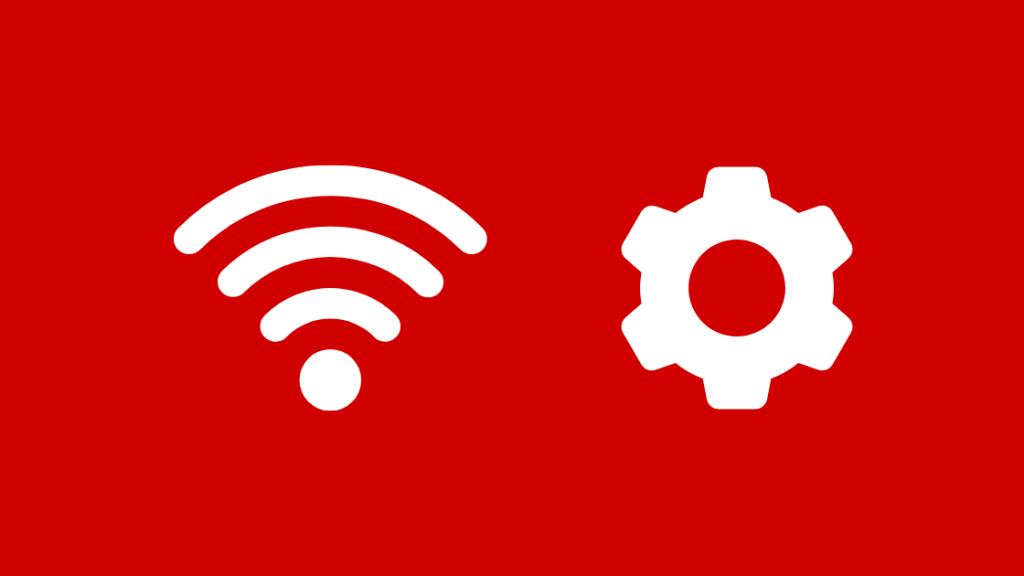 Habka ku xiga ee aad u tagi karto waa inaad hubiso dejimahaaga Wi-Fi oo aad hubiso in wax walba ay halkaas ku cad yihiin.
Habka ku xiga ee aad u tagi karto waa inaad hubiso dejimahaaga Wi-Fi oo aad hubiso in wax walba ay halkaas ku cad yihiin.In kasta oo Chromecast-ku uu farsamo ahaan u shaqayn karo internet la'aan, waxaad weli u baahan doontaa xidhiidh Wi-Fi deggan oo Internet-ka leh si aad bandhigyada ka soo rogto bogagga telifishanka kaaga u gudbiso.
>Tag Wi-Fi-ga dejinta laga bilaabo talefankaaga, tablet-kaaga, ama PC-gaaga.Marka laga soo bilaabo dejinta Wi-Fi kaaga, waxaad arki doontaa liiska dhammaan shabakadaha laga heli karo agagaarkaaga.
Liiska dhexdiisa, ka raadi GoogleHomeXXXX, halkaas oo XXXX uu yahay lambar random ah.
Kani waa shabakada aad u baahan tahay inaad ku xidho
Marka aad si guul leh ugu xidhidhdo shabakadan qalabkaaga, waxaad aadi kartaa Google Home oo isku day inaad mar kale dejiso aaladda
Dib u deji routerkaaga
> Talaabooyinka dib-u-dejintaada router wuu kala duwanaan karaa iyadoo ku xiran nooca isku xirka aad yeelan karto.Si kastaba ha ahaatee, waxaa jira laba hab oo guud oo aad raaci karto.
Habka ugu horreeya waxa uu noqonayaa habka dib u dejinta caadiga ah ee fudud ee fur-furidka iyo xidhidhiyaha
Habka labaad waxa uu noqonayaa in la helo badhan kasta oo dib u dejineed yar oo laga yaabo inuu ku yaal dhinacyada routerkaaga.
Sidoo kale eeg: Ma ka beddeli kartaa Screensaver-ka LG TV-yada?Waxaad riixi kartaa oo ku hay badhanka qalin ama xaashi 30 ilbidhiqsi ka dibna sii daa oo sug inta dib u dejintu dhammaynayso.
Isticmaal Wi-Fi Extender<5 kaliya waxay noqon kartaa waxaad u baahan tahay.
Waxay kaa caawinaysaa kor u qaadida daboolida raadiyaha Wi-Fi gaaga guriga oo dhan.
Waxaad iibsan kartaa fidinta Wi-Fi ku habboon oo ku xidhi kartaa Wi-Fi-gaaga jira midkood WPS (Wi-Fi Protected Setup) ama habka gacanta.
Tallaabooyinka lagugu xidho routerkaaga fidinta Wi-Fi way kala duwanaan karaan iyadoo loo eegayo nooca router-ka. Faahfaahin dheeraad ah oo ku saabsan taas, waa inaad hubisaa buug-gacmeedka router.
Laakiin mar alla markii lagu xidho, waa inay kordhisaa xadka Wi-Fi-gaaga oo ku filan Chromecast-kaagu inuu ka soo qaato oo uu si sax ah u shaqeeyo.
Warshad Dib u deji Chromecast kaaga
11>Haddii mid ka mid ah tillaabooyinka sare aanu shaqayn, dib u habayn warshad duug ah oo wanaagsan ayaa noqon karta doorashada xigta ee aad tagi karto.
Laakin iyada oo ku xidhan jiilka aaladda Chromecast-ka aad isticmaalayso, tillaabooyinka way kala duwanaan karaan
Waxa kale oo aad dib u habayn warshadeed ka samayn kartaa qalabka Chromecast laftiisa. Adiga oo TV-gaagu shidnaa, taabo oo qabo badhanka yar ee dhinaca qalabkaaga ilaa aad ka aragto iftiinka LED-ka oo libiqsanaya.
Markaas TV-gu waxa uu soo bandhigi doonaa shaashad madhan, oo hawsha dib u bilaabashadu waxa ay bilaabmi doontaa
Si aad dib ugu dejiso Gen 2 Chromecast gacantaada, waxaad riixi kartaa oo ku hay badhanka dhinaceeda.
Waxaad arki doontaa nalka liimiga ah oo si is daba joog ah u biligleynaya oo waxaad sugaysaa inta uu iftiinku caddaanayo.
Sii daa badhanka, Chromecast-na waxa uu bilaabi doonaa dib u shaqaynta lafteeda iyo 5GHz. Sidaa darteed markaad dejinayso qalabka, waxaad arki doontaa labada ikhtiyaar. Waxay kuu keeni kartaa inaad aragto qaladka aan la helin qalab aan la helin.
Inkasta oo kombuyutarkaagu uu la socon karo Chromecast ka shaqeeya band 5GHz, aaladaha kale waxaa laga yaabaa inaysan ahayn.
Hadaba iska hubi in lagu hayo xadiga 2.4GHz markasta dib u bilow qalabkaaga si isbedeladu u dhaqan galaan.
Waxa kale oo aad isku dayi kartaa habka ugu aasaasiga ah iyo habka guud ee hubinta si aad u aragto in fiilooyinka ay si sax ah ugu xidhan yihiin.
Haddii aysan wax kale shaqayn, ha ka labalabayn inaad la xidhiidho taageerada Ilbiriqsiyo gudahood [2021] > >
Daar TV-gaga oo ku xidh qalabkaaga intarneedka. Kadib, laga bilaabo Home App, aad aaladda Chromecast oo taabo Settings. Waxaad Wi-Fi-gaaga ka dooran kartaa hoosta ikhtiyaarka Wi-Fi.
Waa maxay sababta Chromecast aanu uga muuqan Google Home App-kayga Shabakado kala duwan, curyaaminta Wi-Fi qalabka app-ka leh, Wi-Fi bandwidth hooseeya, iwm.
Ma isticmaali kartaa Chromecast la'aan Wi-Fi?
Maya, Chromecast wuxuu u baahan yahay labada wireless. ama xidhiidhka Wi-Fi ee Ethernet si uu si sax ah u shaqeeyo.

